更新时间:2023-10-08
新手如何重装Win10系统?当我们的电脑使用时间长了,很容易出现各种各样的问题,诸如系统运行迟缓、文件丢失、软件出错等情况,这时候我们可以考虑看看是否需要给电脑重装下系统。相信很多用户都没有过重装系统的经验,对此今天小编就为大家带来适合新手操作的Win10系统重装步骤,下面我们一起来学习下吧。
熊猫侠装机大师(http://www.xitongzhijia.net/soft/217381.html)
1、下载【熊猫侠装机大师】。下载完毕后,关闭所有的杀毒软件,然后打开软件,软件会进行提示,仔细阅读后,点击我知道了进入工具。
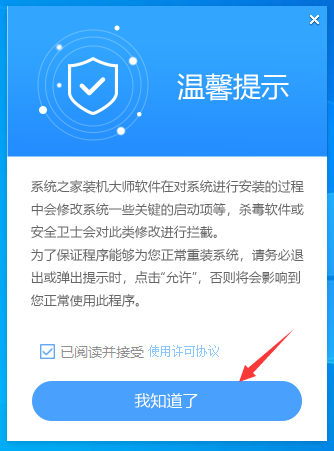
2、进入工具后,工具会自动检测当前电脑系统的相关信息,点击下一步。
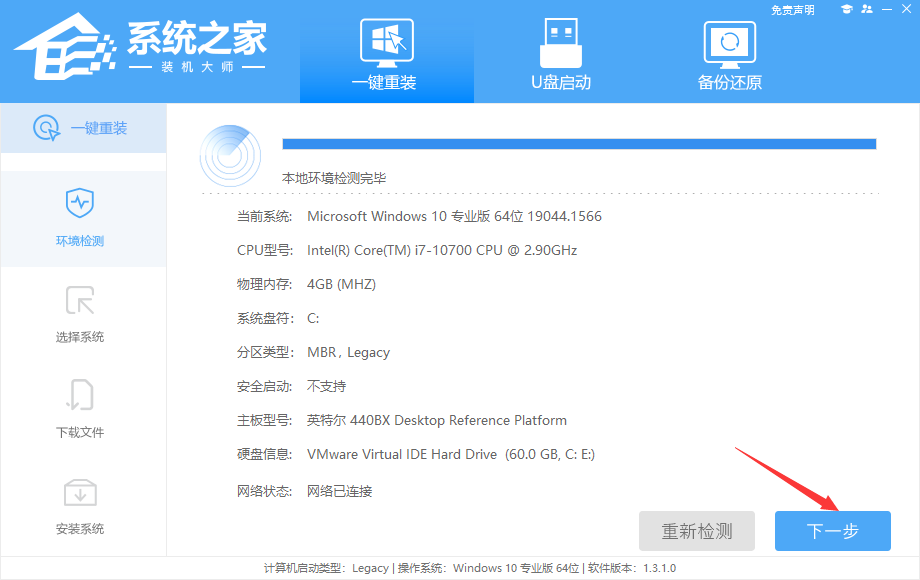
3、进入界面后,用户可根据提示选择安装Windows10 64位系统,点击下一步。
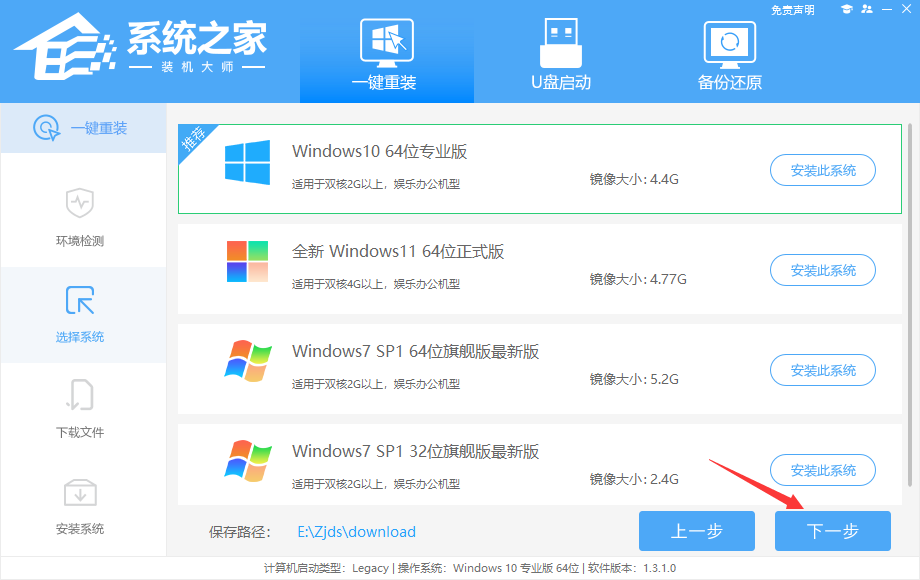
4、选择好系统后,等待PE数据和系统的下载。
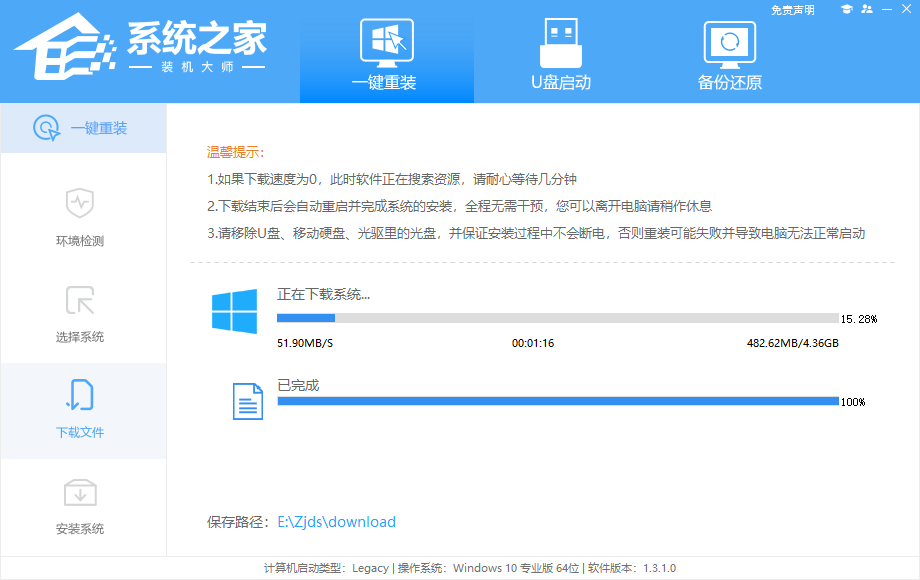
5、下载完成后,系统会自动重启系统。
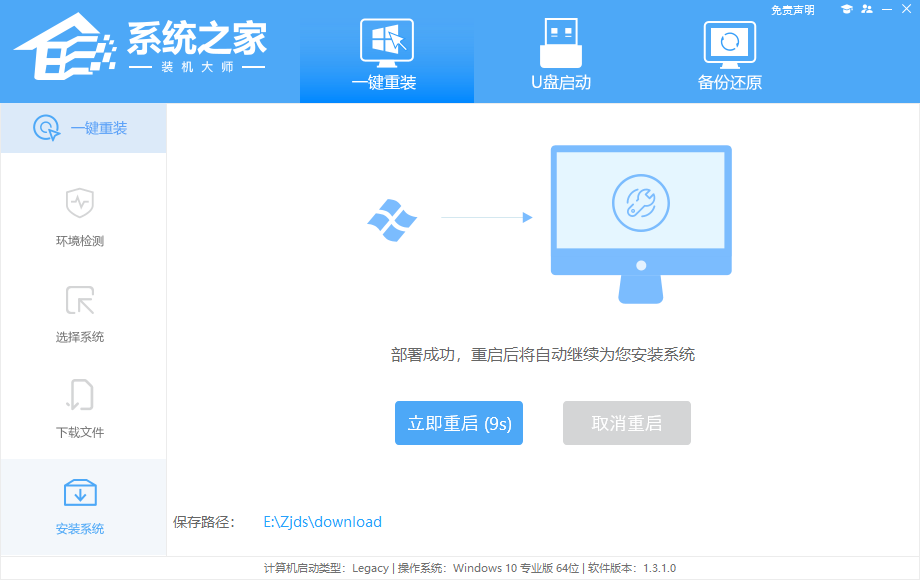
6、重启系统后,电脑将会进入一个启动项的选择,这时我们选择【XTZJ_WIN10_PE】回车。
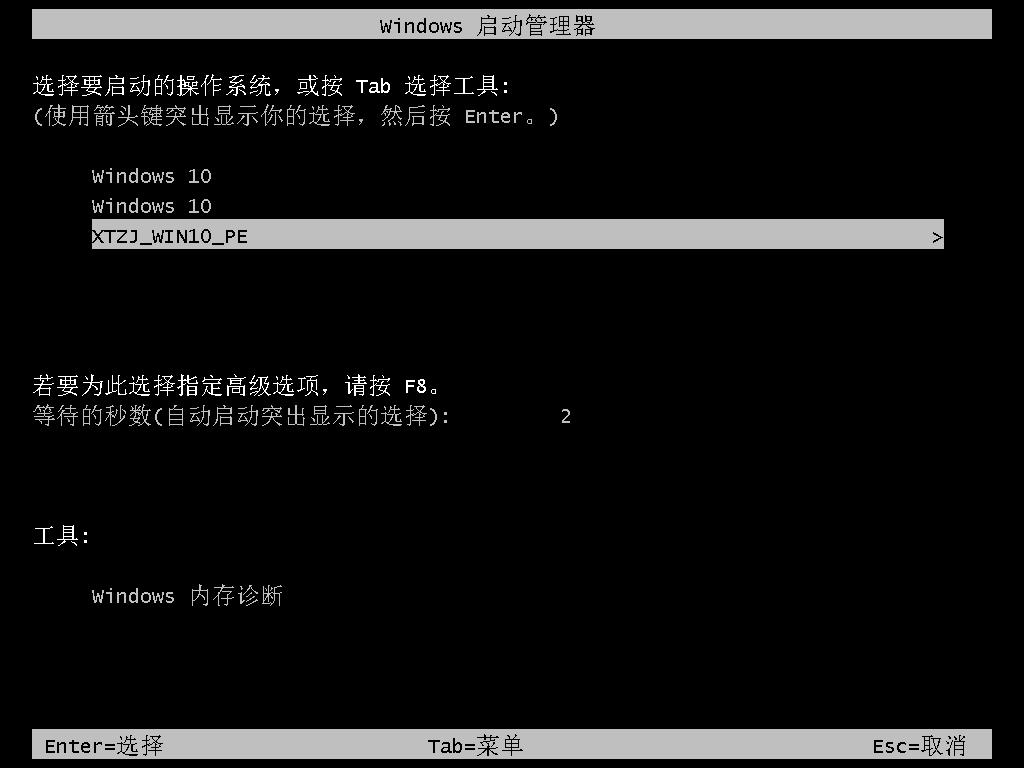
7、进入后,系统将会自动进行备份还原,等待完成。
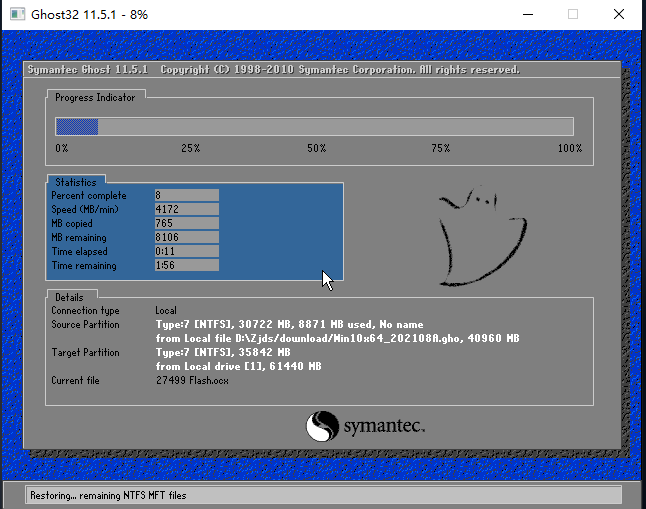
8、系统备份完成后,将会再次重启,自动进入系统安装界面,这时等待系统安装完成就大功告成了。
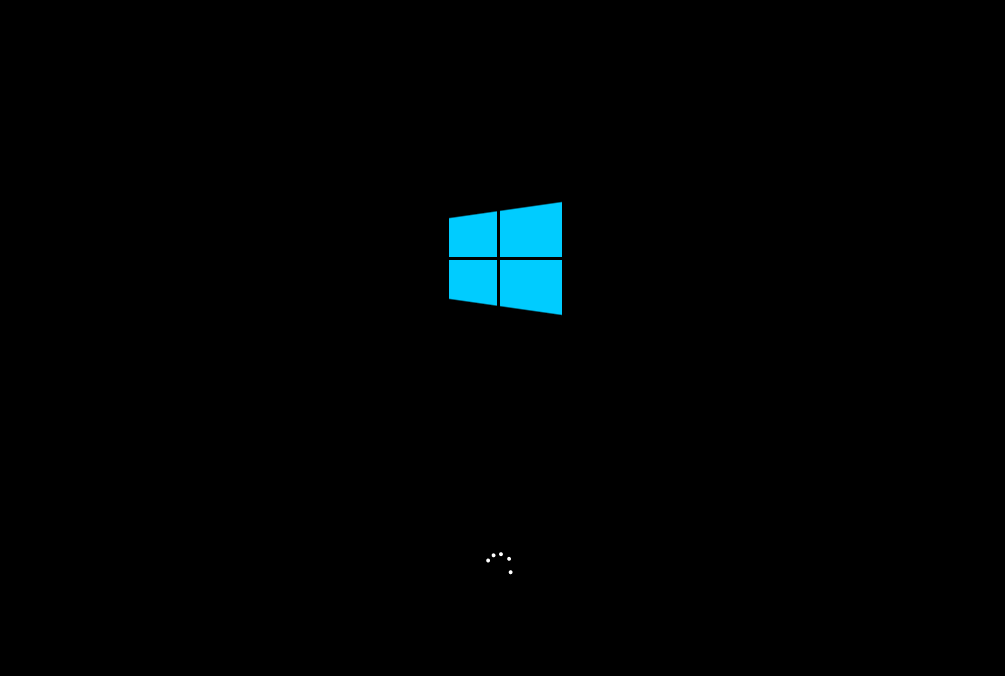
最新文章
新手如何重装Win10系统Win10系统重装步骤
2023-10-08洛雪音乐助手如何使用洛雪音乐助手使用的方法
2023-10-07c盘扩展卷选项是灰的怎么办c盘扩展卷灰色无法操作的解决办法
2023-10-07C盘是固态硬盘吗C盘和D盘有什么区别
2023-10-07百度云和百度网盘有什么区别
2023-10-07微星小飞机如何使用微星小飞机的使用方法
2023-10-07Excel下拉排序都是1怎么办Excel下拉排序都是1的解决方法
2023-10-07Wps如何制作表格Wps制作表格的详细步骤
2023-10-07msvcp140.dll是什么东西msvcp140.dll丢失有什么影响(附带msvcp140.dll丢失的解决方法)
2023-10-07老电脑重装32位Win10系统的方法 Win10系统32位镜像下载安装
2023-10-07发表评论